DOCS
インテグレーションガイド / Freshservice
本記事は米国PagerDuty社のサイトで公開されているインテグレーションガイドをそのまま日本語に翻訳したものです。日本語環境での動作を保証するわけではありません。原文は こちら https://www.pagerduty.com/docs/guides/freshservice-integration-guide/ を参照してください。
Freshserviceは、クラウド上のプラグアンドプレイで使えるITIL対応サービスデスクです。Incident、Problem、Change、Release and Asset Managementなどのコア機能をクラウド上でカバーしています。 このインテグレーションにはREST APIキーが必要です。このキーは、管理ユーザーとアカウント所有者のみが生成できます。また、REST APIを使うには、Standardプラン以上が必要です。REST APIキーの生成については、ナレッジベースに詳しく書いてあります。
Freshserviceでの設定
- Freshserviceにログインします。Adminセクションで、 Integrations下にリストされている Helpdesk Productivityを選択します。
- 使用可能なインテグレーションのリストからPagerDutyまでスクロールし、切り替えをクリックします。
- プロンプトが表示されたら、PagerDutyアカウントにログインします。
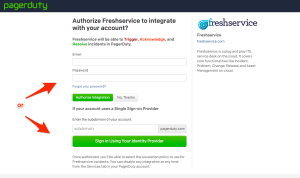
- ログインすると、新しいPagerDuty Serviceを作るように求められます。サービスに名前を付けてescalation policyを選択し、Finish Integrationをクリックします。
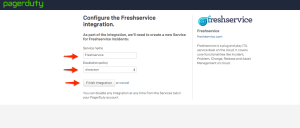
- 新しいPagerDutyサービスにコピーするWebHook URLが表示されます。これをクリップボードにコピーし、タブはその開いたままにしてください。
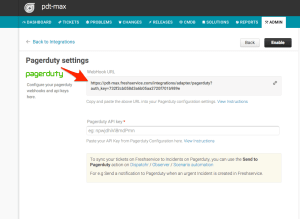
PagerDutyでの設定
- Configurationメニューから Servicesを選択します 。
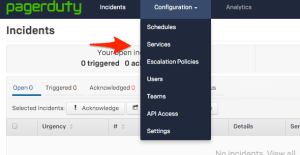
- Freshserviceから作成した新しいサービスを選択します。

- サービスのIntegrations タブで、下にスクロールしてAdd an Extension をクリックします。
- Extension TypeドロップダウンからGeneric Webhookを選択し、Webhookの名前を入力して、コピーしたwebhook URLを貼り付け、Saveをクリックします 。
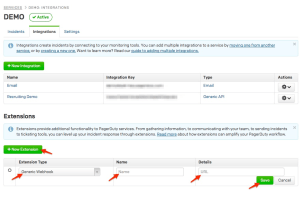
- Configurationメニューから、API Access を選択します 。
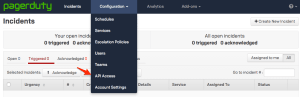
- API Accessページで+Create New API Key ボタンをクリックします。

- ポップアップするダイアログで、キーのDescription を入力し、 API versionを選択するよう求められます。 また、キーをRead-onlyとして作成するオプションもあります。 このボックスをチェックしないままにすると、フルアクセスキーが作成されます。
- Create Keyをクリックすると、キーを表示するダイアログが表示され、前の手順 で記入したオプションが確認されます。 このステップの後にキーにアクセスできないので、今すぐ必要なアプリケーションにこのキーをコピーしてください。 以前に作成したキーを失って再びアクセスする必要がある場合は、キーを削除して新しいキーを作 成する必要があります。 キーを正常にコピーしたら、 Closeをクリックします。
Freshserviceでの設定
- Freshserviceの対応するフィールドに API key を貼り付け、 Enableをクリックします。
- Integrationsリストに移動し、PagerDutyが有効になっていることを確認します。
PagerDutyにインシデントをプッシュする
- 手順1〜4は、チケットカテゴリに基づいてPagerDutyにインシデントを送信します。 これはオプションです。この機能が必要ない場合は、手順5に進んでください。 これを設定するには、cog(⚙️)アイコンをクリックし、 Workflow Automatorを選択します。
- Category-Based Incident Routingをクリックします。 次の画面で、右上の [ 編集 ]をクリックします。
- ここでは、PagerDutyにインシデントをプッシュするカテゴリを選択できます。いずれかのアクションをクリックし、[ 新しいアクションの追加 ] をクリックし, [ PagerDutyに送信 ] を選択して、[ 完了 ]をクリックします。
- アクションの編集が終了したら、右上のActivateをクリックします。 手順3でPagerDutyに送信アクションを追加したカテゴリのチケットは、PagerDutyに自動的に送信されます。
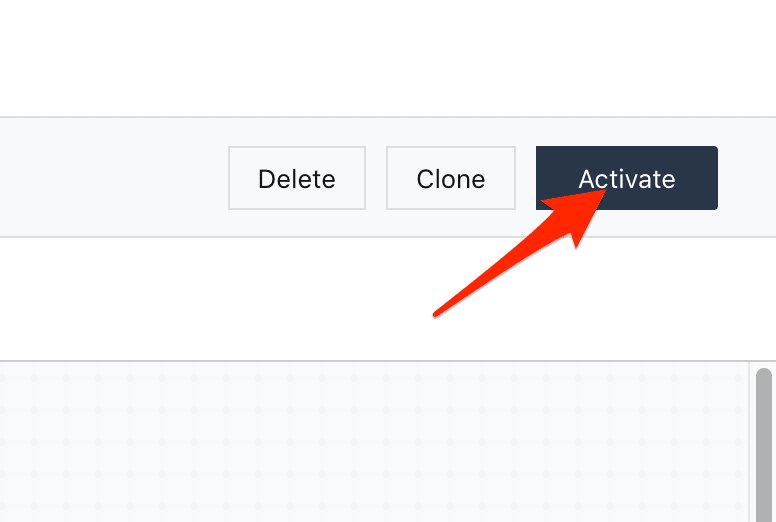
- 手順5〜7は、Freshserviceに送信された電子メールの件名に基づいてPagerDutyインシデントをトリガーします。 ワークフロー・オートメーション・スクリーンに戻り、「 New Automator」>「Ticket」をクリックします。
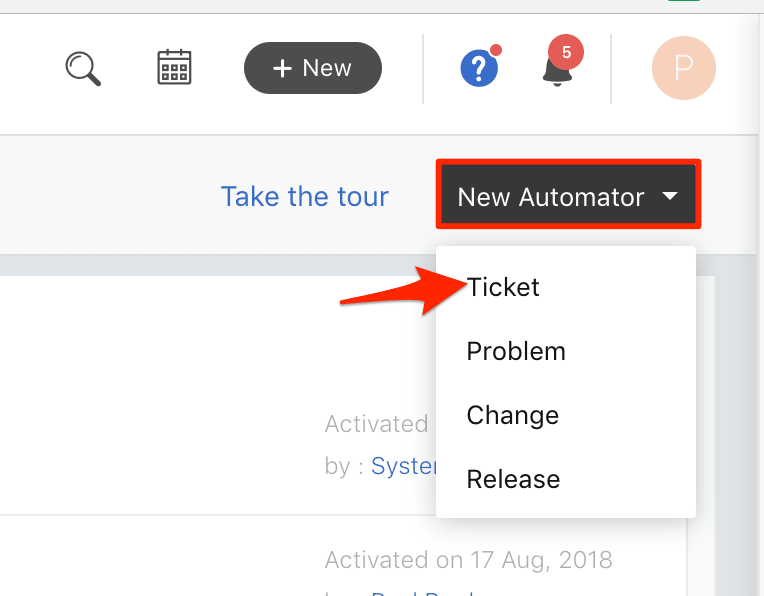
- 件名に「 緊急」という単語が含まれている場合、PagerDutyの事象を引き起こすルールを追加するようになりました。
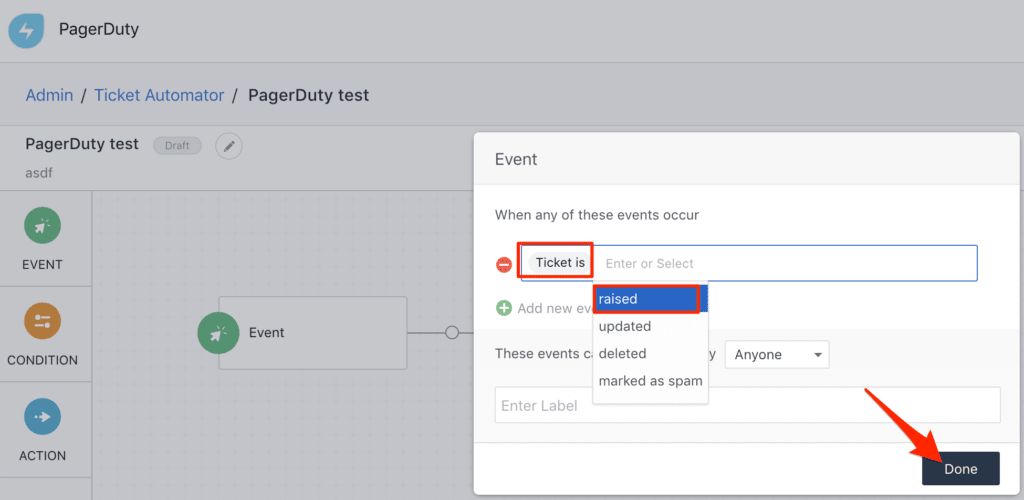
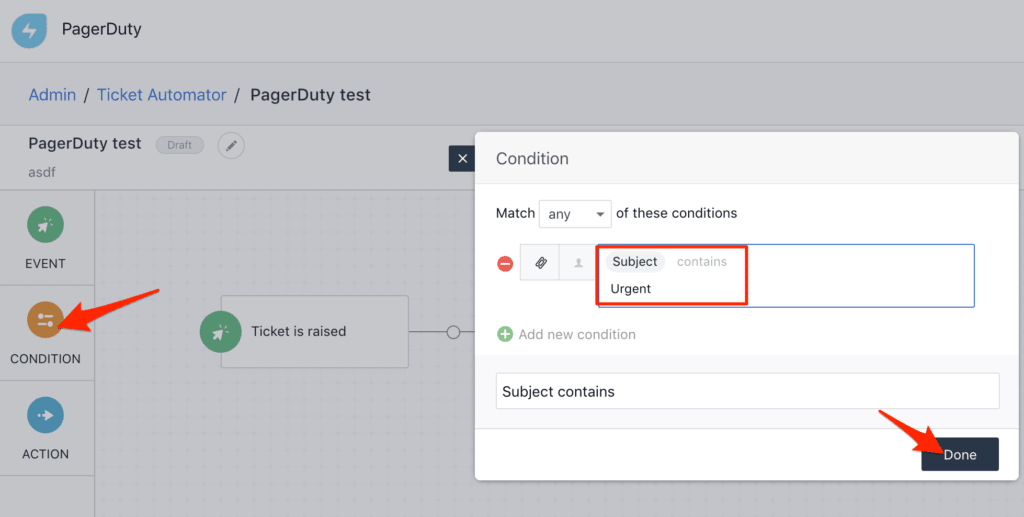

あなたのインテグレーションのテスト
- フレッシュサービスルールが期待通りにPagerDutyに警告していることをテストするには、ルールの条件を満たすフレッシュサービスヘルプデスクの電子メールアドレスに電子メールを送信してください。 この例では、ヘルプデスクのメールアドレスにUrgentという単語が含まれた電子メールが送信されています。
- PagerDutyインシデントは、Eメールを受信した直後に作成されます。
- インシデント自体にはFreshserviceチケットへのリンクが含まれます。
- Freshserviceでチケットを解決すると、PagerDutyの問題が解決されます。 PagerDutyインシデントログには、パブリックまたはプライベートのノートがす べてノートとして追加されます。
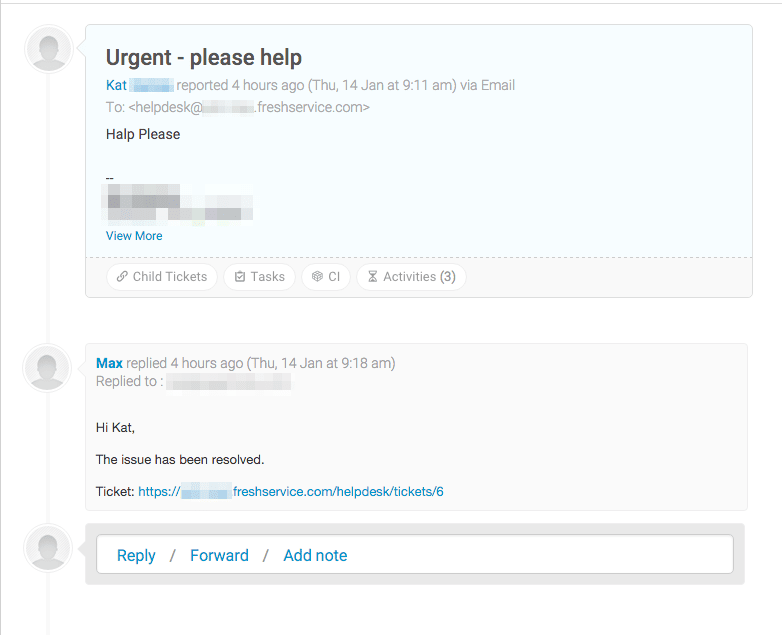
よくある質問
PagerDutyの事件を解決することもFreshserviceで解決するのだろうか?
はい。解決します。
PagerDutyの行動は、Freshserviceのインシデントにどのような影響を与えますか?
- インシデントが確認された場合→エージェントに割り当てられている場合はそれに割り当てられ、そうでない場合はインシデントに追加されます
- インシデントタイムアウト→インシデント未割り当て
- インシデントがエスカレート→注記が追加されました
- インシデントの再割り当て→注記が追加されました
- インシデント解決→インシデント解決
フレッシュサービスの行動がPagerDutyインシデントにどのような影響を与えますか?
- 新しいインシデントが作成されました(ディスパッチのルールに一致)→新しいインシデントが作成されました
- メモが追加→メモが追加されました
- インシデント解決→インシデント解決
- インシデントが削除、クローズ、またはスパムとしてマークされている→インシデント解決済み

